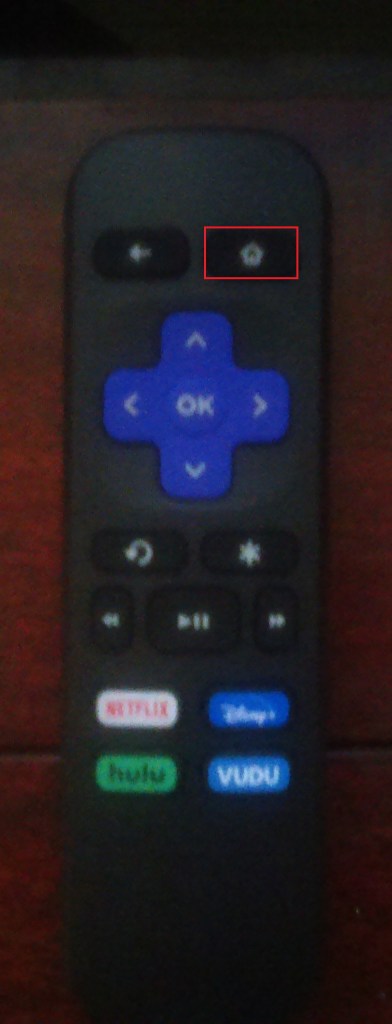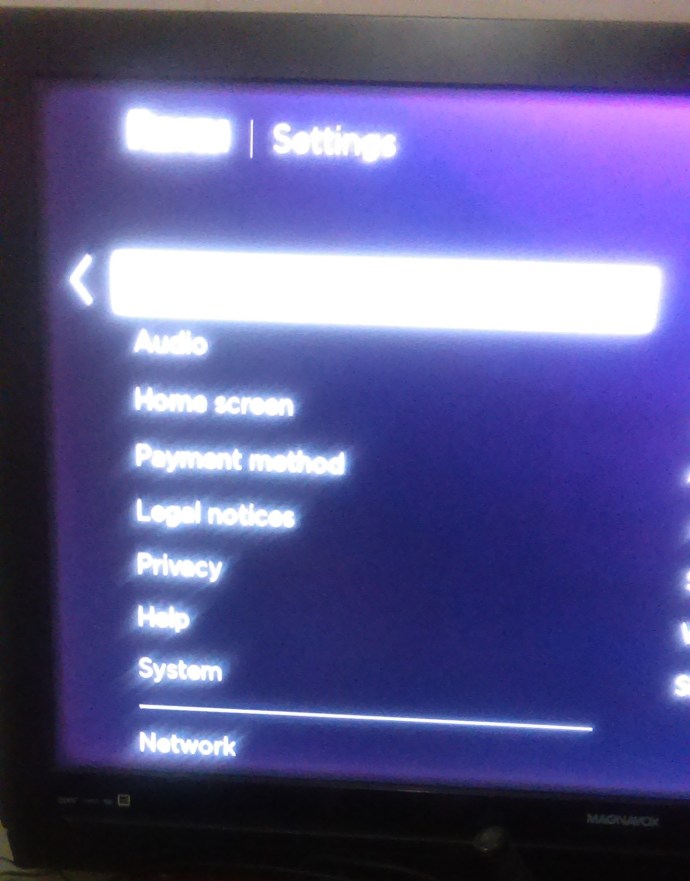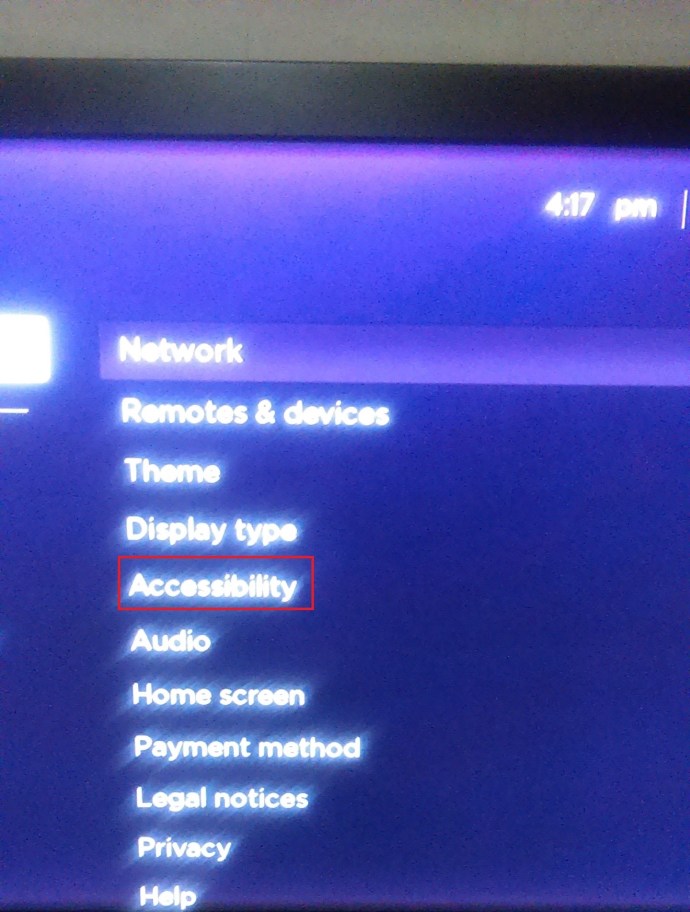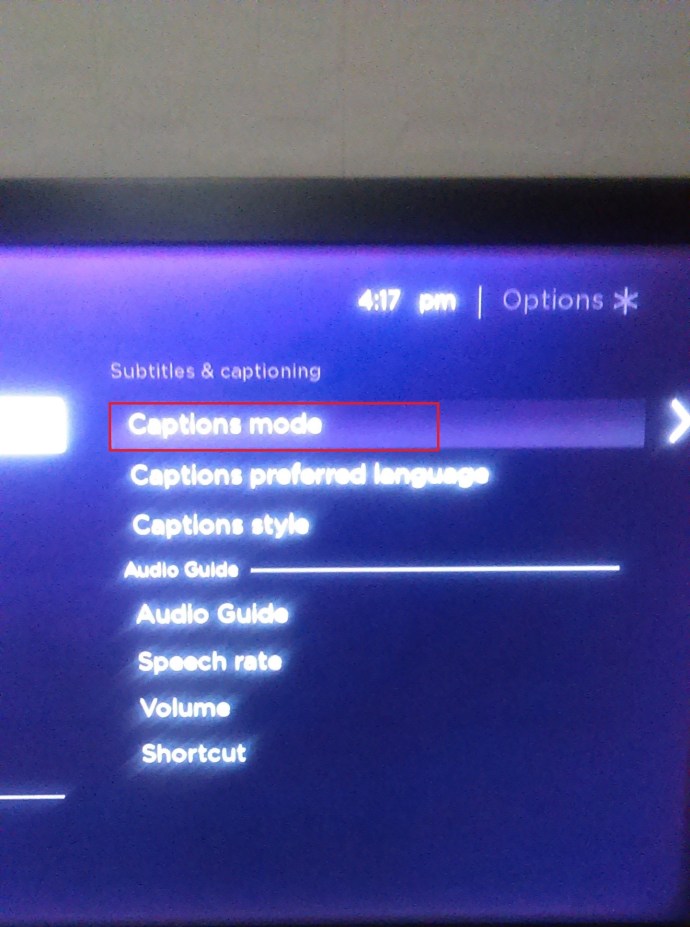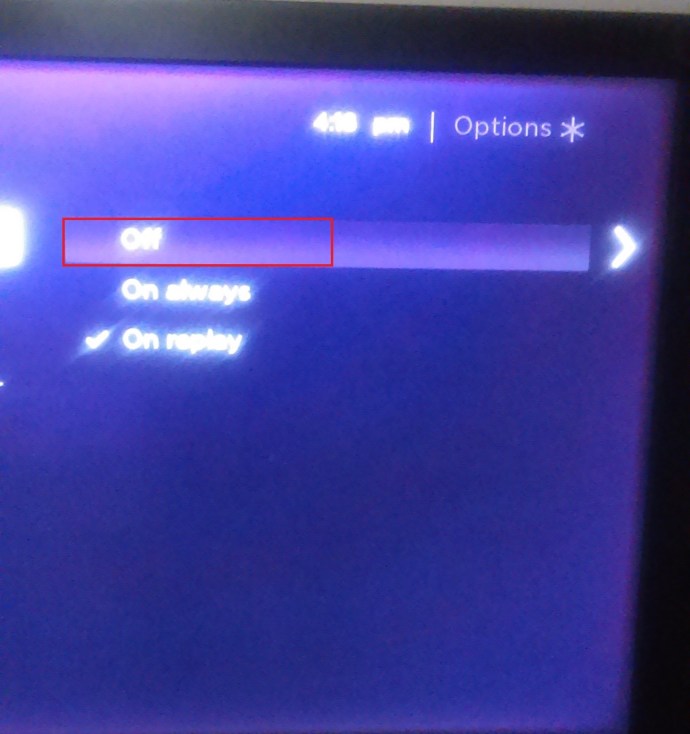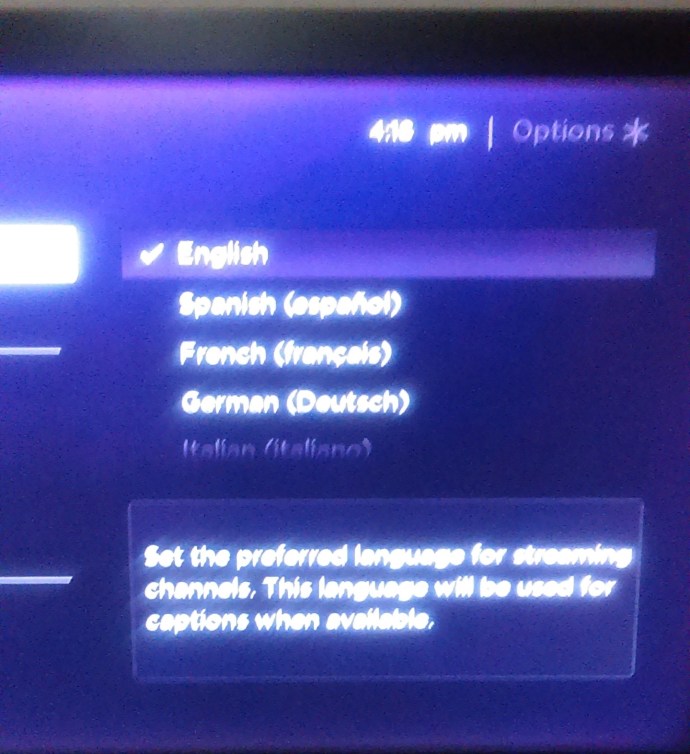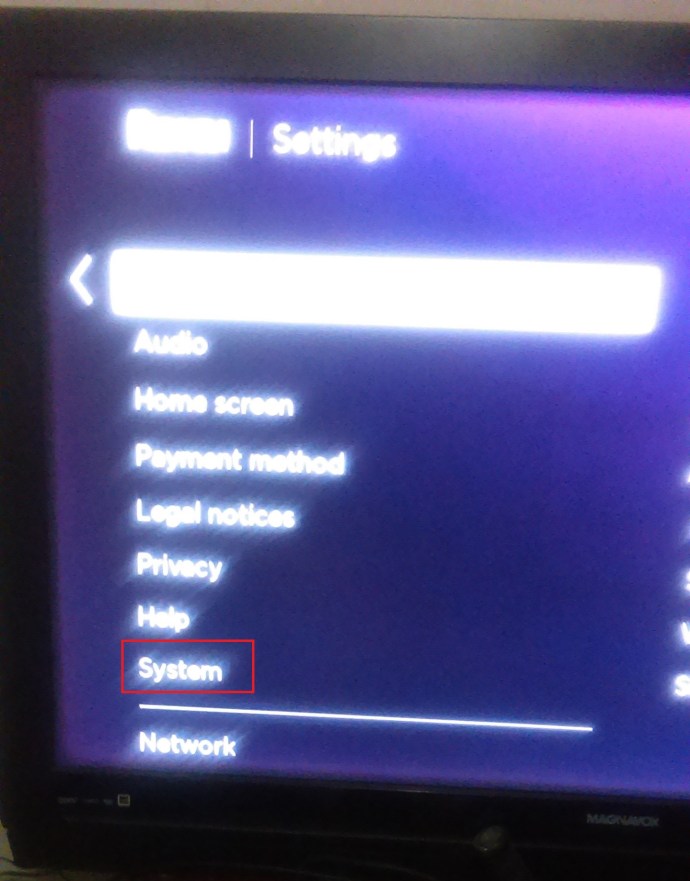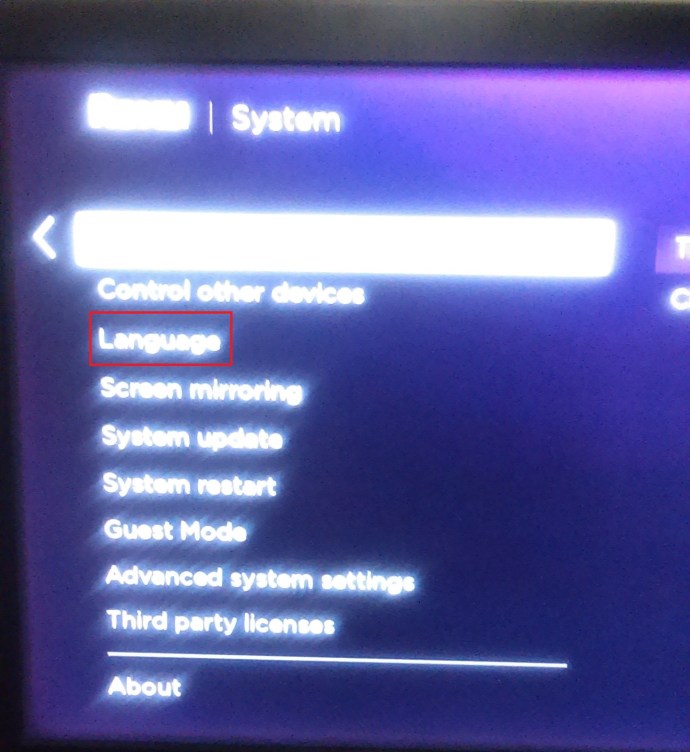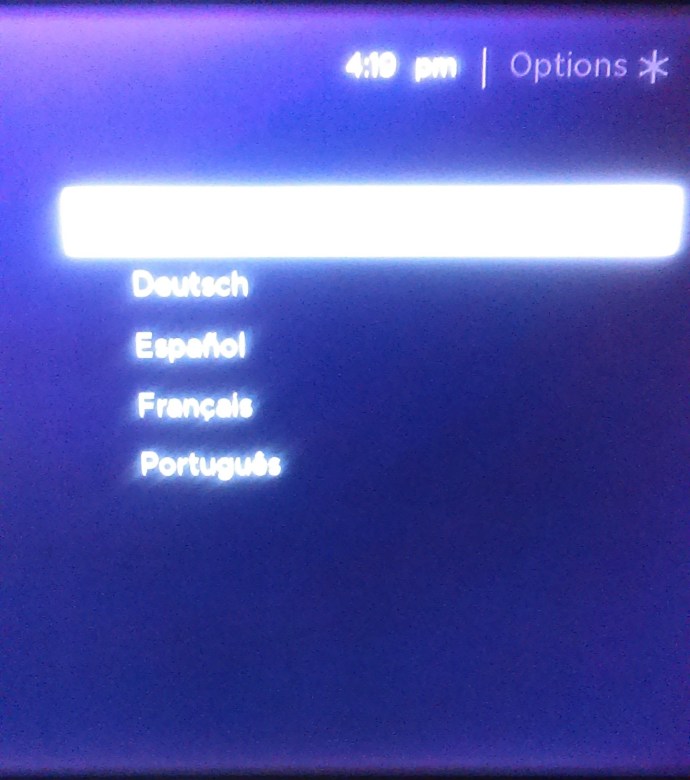Roku ist ein erstaunliches Streaming-Gerät und kann definitiv eine Ihrer Lieblingsbeschäftigungen an einem faulen Sonntag sein. Ob zum Binge-Watching von Fernsehsendungen oder zum Genießen von Oldie but Goldies, dieses kleine Gerät kann Ihnen helfen, sich zu entspannen und Ihre Batterien für die nächste Woche aufzuladen.

Aber dann weißt du das alles schon. Vielleicht haben Sie die Untertitel auf Ihrem Roku satt oder haben sie versehentlich eingeschaltet, oder war es jemand anderes, der sie eingeschaltet und eingeschaltet gelassen hat?
Wenn es letzteres ist, möchten Sie diese Person sicherlich nicht anrufen und ihr das Vergnügen bereiten, zu wissen, dass Sie nicht wissen, wie man mit den Untertiteln umgeht, oder? Sie müssen nicht. Hier ist wie!
Ausschalten der Untertitel
Genau wie beim Aktivieren von Untertiteln haben Sie zwei Möglichkeiten, sie zu deaktivieren. Beides ist extrem einfach, solange Sie den Weg kennen.
Sie können sie deaktivieren, indem Sie:
- Drücken Sie die Home-Taste, die sich auf der Fernbedienung Ihres Roku befindet.
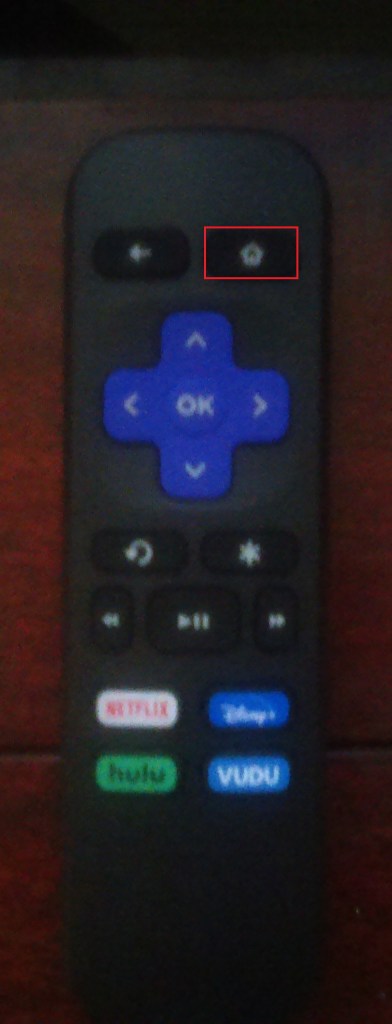
- Drücken Sie die Pfeile, um im Menü zu navigieren und Einstellungen zu finden.
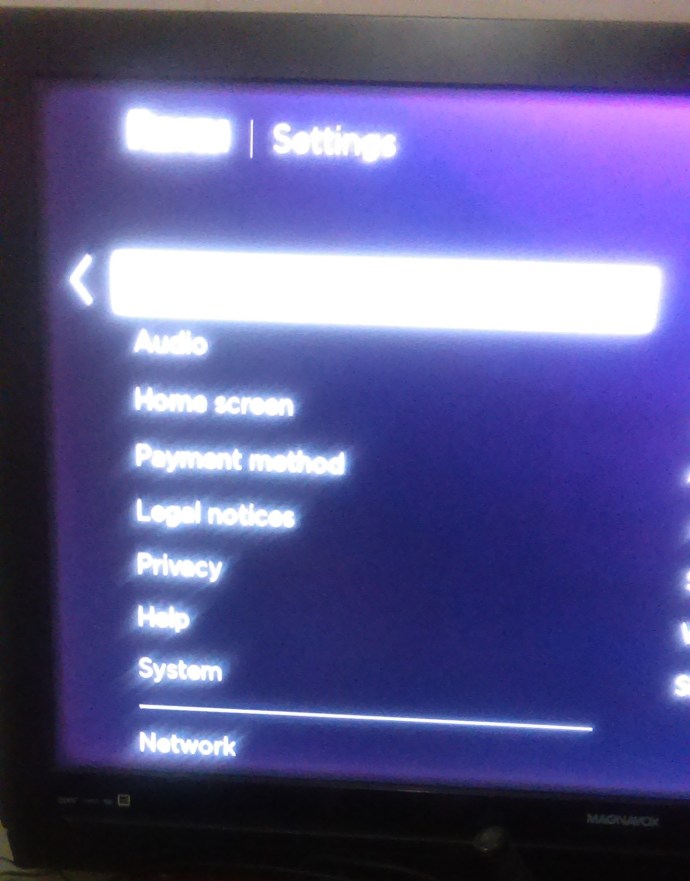
- Suche nach Barrierefreiheit (oder Bildunterschriften, wenn Sie eine ältere Version von Roku verwenden) und öffnen Sie sie mit dem rechten Pfeil.
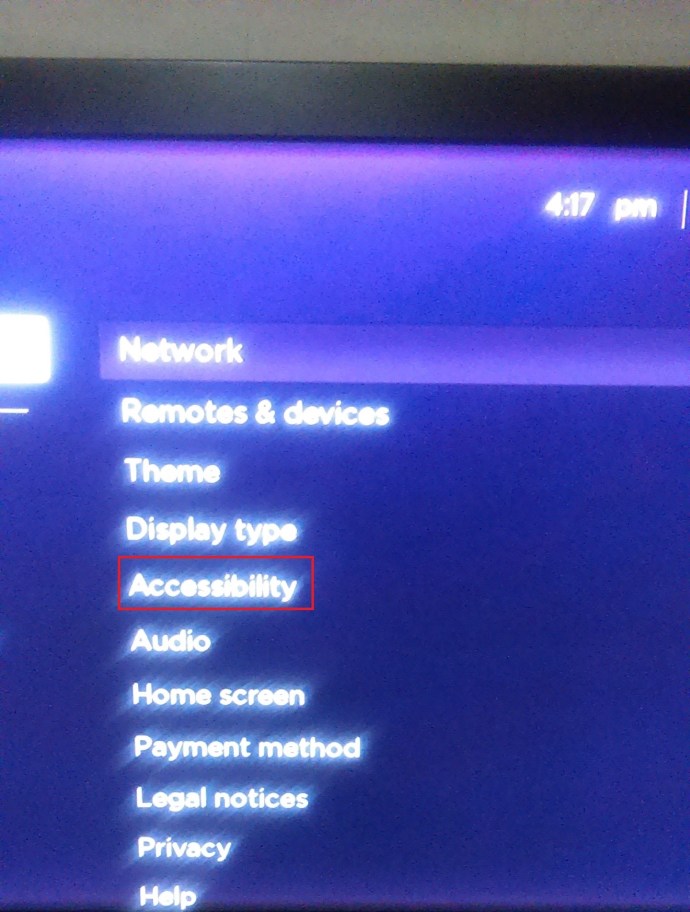
- Auswahl des Untertitelmodus aus dem Menü.
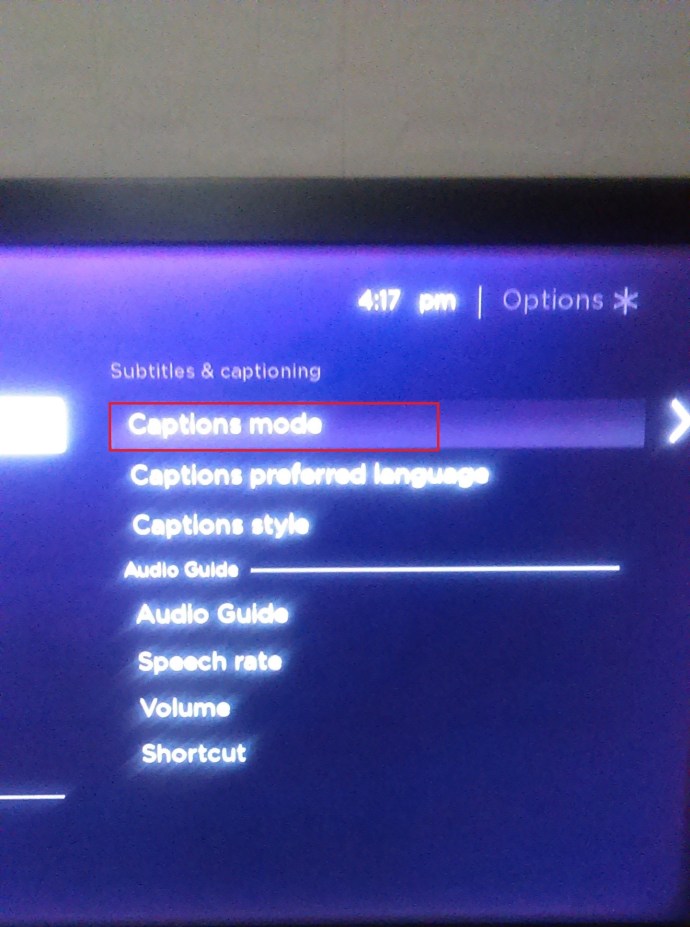
- Ausschalten der Untertitel.
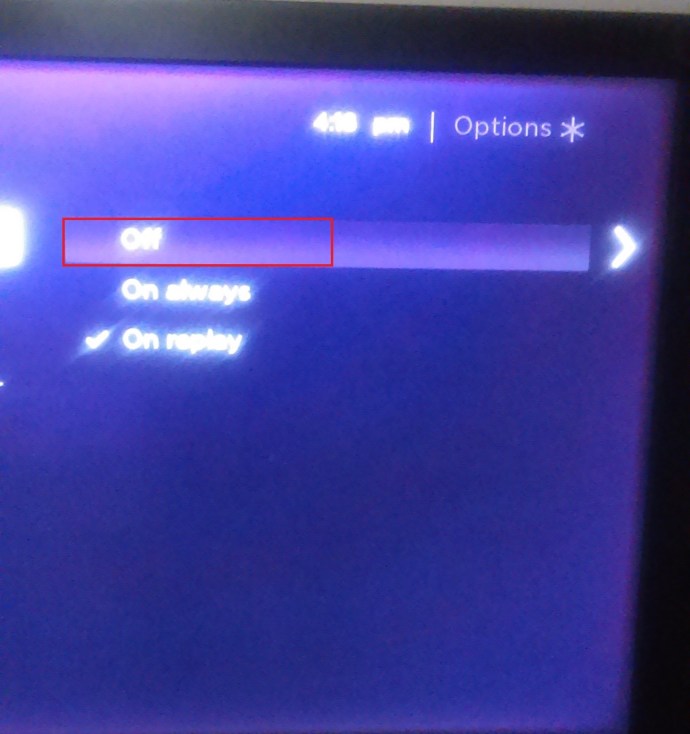
Dies gilt für alles, was Sie in Zukunft sehen. Wenn Sie jedoch die Untertitel für eine bestimmte Sendung deaktivieren möchten, ohne sie auf alle Sendungen anzuwenden, können Sie die Untertitel während einer Sendung deaktivieren.
Wenn Sie während der Show eine Pfeiltaste oder die Play/Pause-Taste drücken, sehen Sie ein kleines Symbol – das orange sein sollte, wenn Ihre Untertitel eingeschaltet sind. Es befindet sich in der unteren rechten Ecke des Bildschirms. Wenn Sie die Beschriftungen deaktivieren, sollte sie weiß werden. Falls für diese Sendung überhaupt keine Untertitel verfügbar sind, ist das Symbol grau.
Der schnellere Weg, die Untertitel auf Ihrem Roku-Gerät auszuschalten, besteht darin, die Sterntaste (*) auf Ihrer Fernbedienung zu drücken.
Wenn ein Popup-Fenster auf Ihrem Bildschirm angezeigt wird, verwenden Sie die Pfeile, um zu navigieren und die Option „Untertitel“ zu öffnen. Stellen Sie die Untertitel auf Aus und drücken Sie die Sterntaste erneut, um das Menü zu schließen und die Wiedergabe fortzusetzen.
Beachten Sie, dass Sie die Show nicht verlassen oder aufhören müssen, die Untertitel zu deaktivieren – das Popup-Fenster ermöglicht Ihnen, diese Änderung während der Wiedergabe der Show vorzunehmen.

Ändern der Untertitelsprache auf Roku
Es kann vorkommen, dass Sie es besser finden, die Sprache oder den Stil der Untertitel zu ändern, als sie vollständig auszuschalten. Englisch ist die Standardsprache für die meisten Geräte, aber Sie können eine andere Sprache auswählen oder, wenn die Untertitel nicht auf Englisch sind, sie wieder ändern.
Die einfachste Möglichkeit, die Sprache wieder auf Englisch zu ändern, besteht darin, Ihr Gerät auf die Werkseinstellungen zurückzusetzen, indem Sie die Seitentaste Ihrer Roku-Fernbedienung bis zu 30 Sekunden lang gedrückt halten.
Wenn Sie möchten, dass Ihre Untertitelsprache nicht Englisch ist, versuchen Sie dies.
- Drücken Sie die Home-Taste auf Ihrem Roku-Stick.
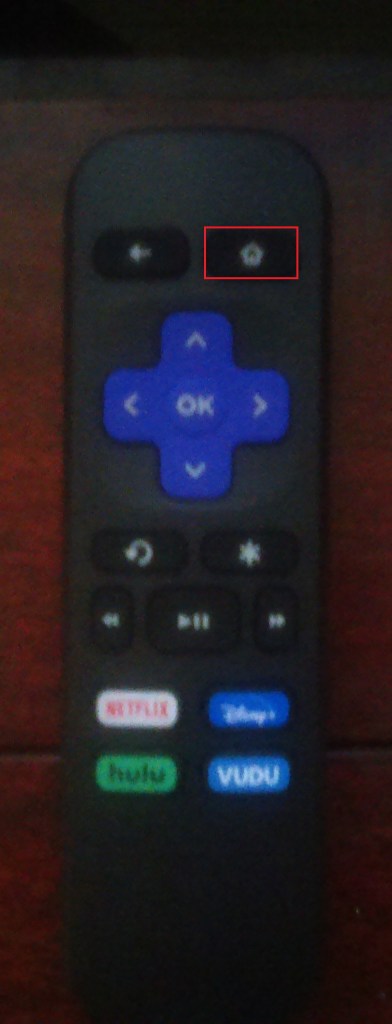
- Verwenden Sie die Pfeile, um zu navigieren und die Einstellungen zu öffnen. Gehen Sie auf der Seite nach unten.
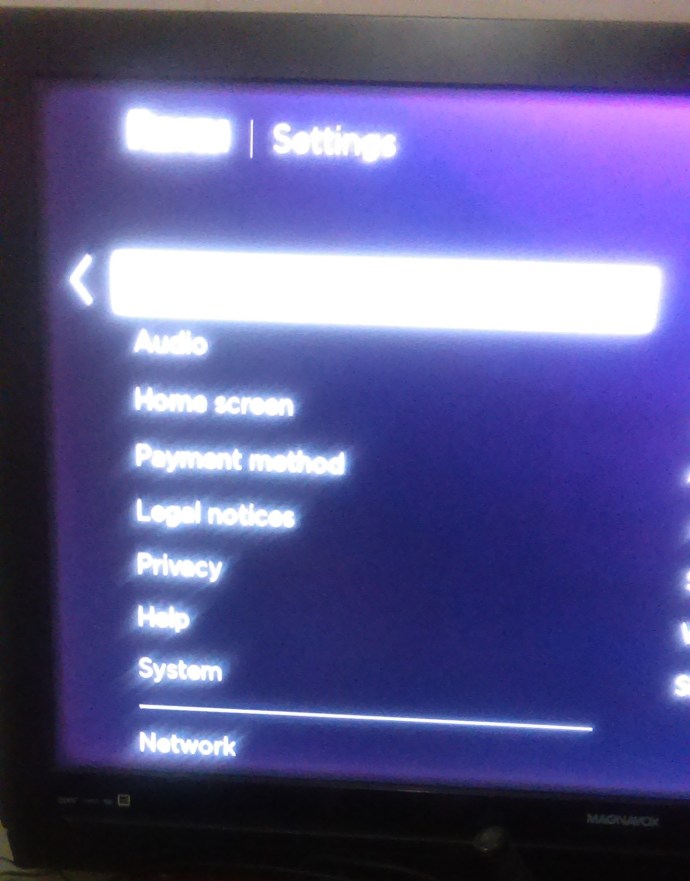
- Wählen Sie Barrierefreiheit aus dem Menü.
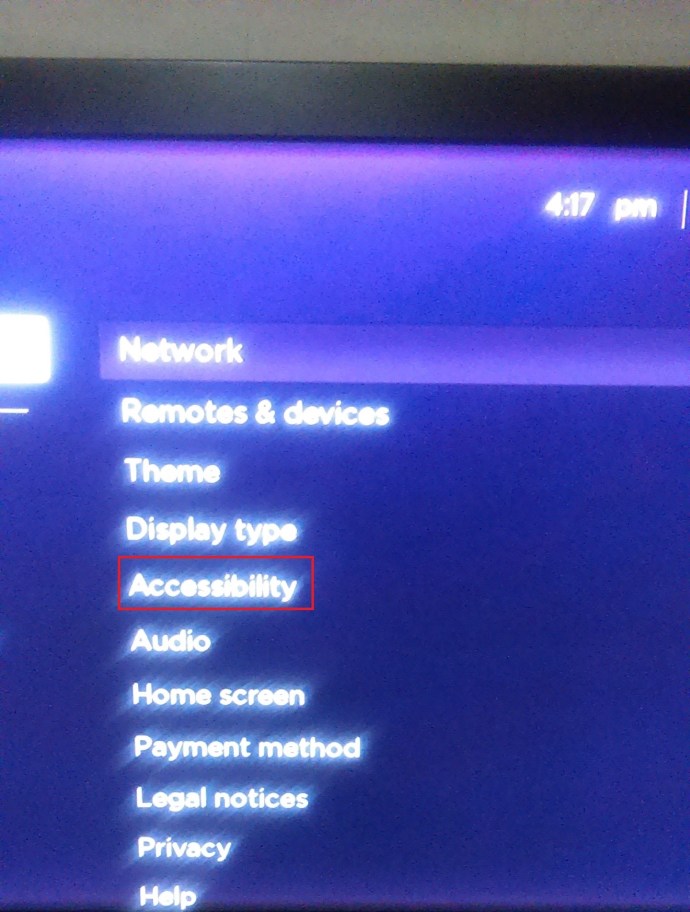
- Wählen Sie Untertitel bevorzugte Sprache und dann die Sprache Ihrer Wahl aus der Liste aus.
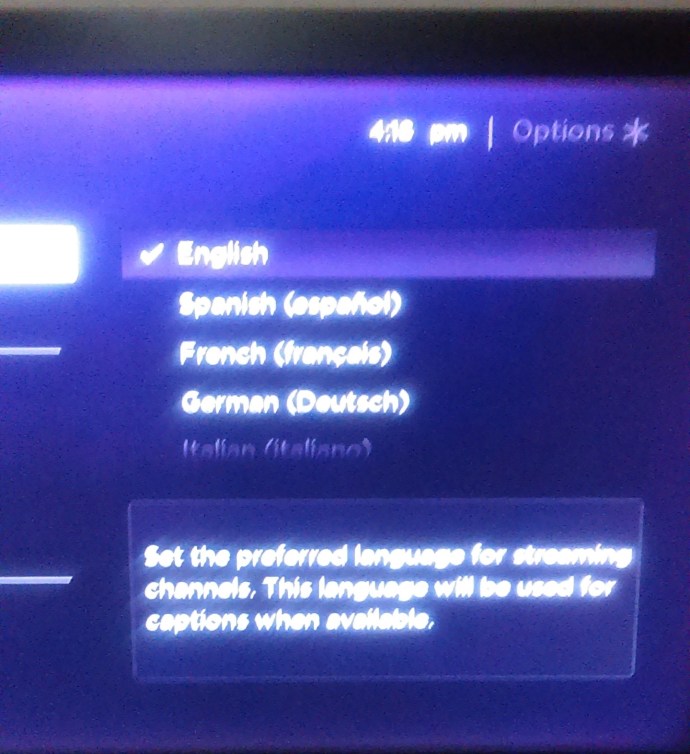
Nachdem Sie das Menü geschlossen haben, sollten Ihre Untertitel in der ausgewählten Sprache erscheinen.
Bei einigen anderen Apps oder Streaming-Diensten müssen Sie die Sprache auf andere Weise ändern. So ändern Sie es beispielsweise auf dem Viki-Kanal.
- Öffnen Sie das Hauptmenü auf der Startseite Ihres Roku und wählen Sie Einstellungen und dann System.
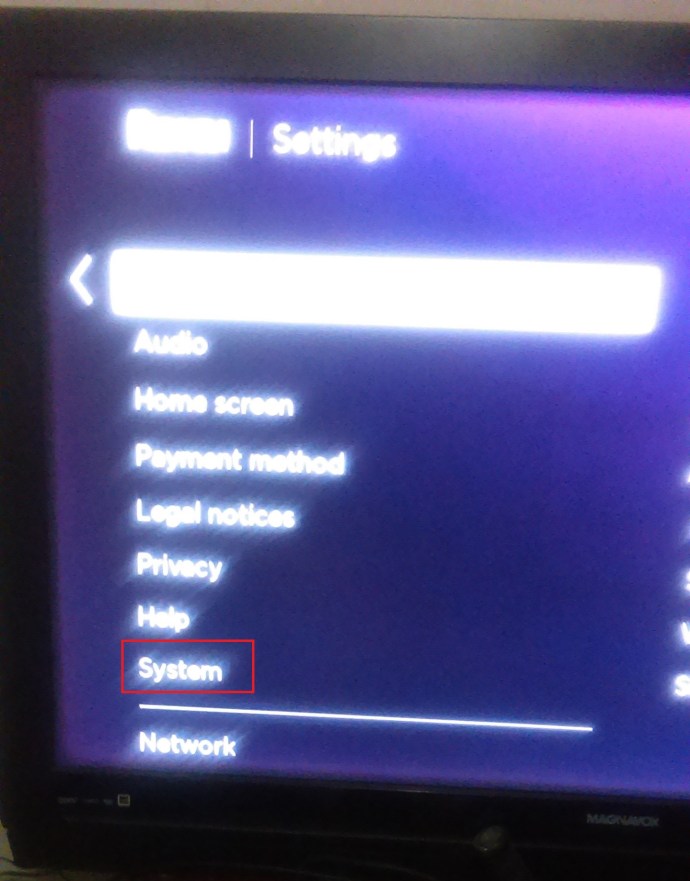
- Wählen Sie nun Sprache aus.
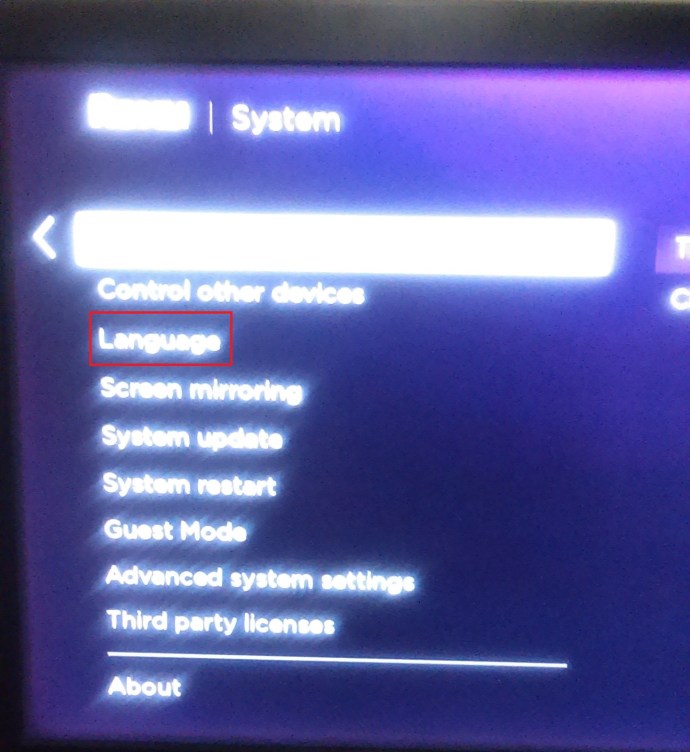
- Scrollen Sie durch die Sprachen, um die gewünschte Sprache für die Untertitel zu finden.
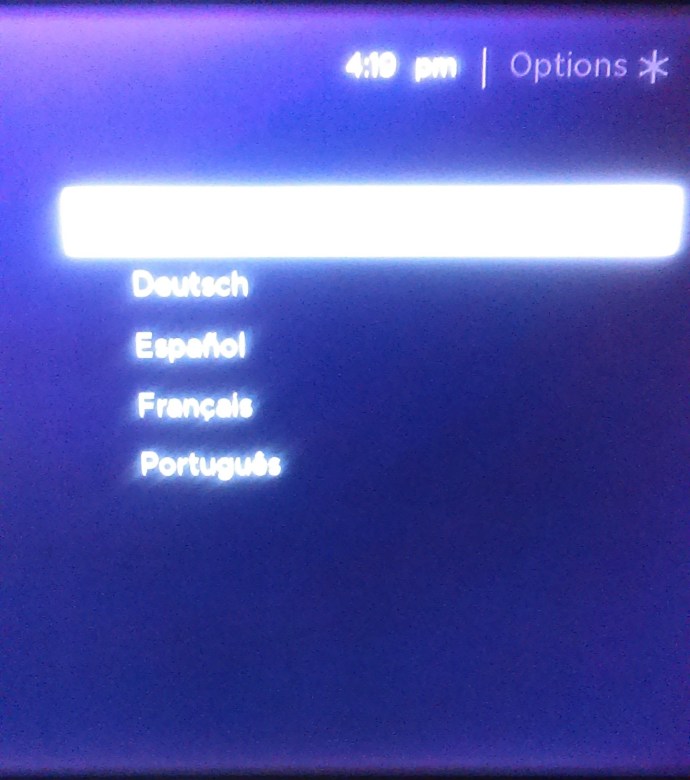
Andere Optionen zur Personalisierung Ihres Roku
Das Einstellen des Hintergrundbilds gehört zu den ersten Dingen, die wir mit einem neuen Gerät tun. Es ist aus Liebe, unsere Geräte so aussehen zu lassen, als ob sie uns gehören. Aus diesem Grund möchten Sie neben dem Ändern der Sprache oder dem Deaktivieren der Untertitel möglicherweise andere Optionen ausprobieren, um Ihr Roku-Erlebnis persönlicher zu gestalten.
Wie Sie sich vorstellen können, befinden sie sich alle unter Einstellungen. Sie können beispielsweise die Benutzeroberfläche Ihres Roku ändern, indem Sie ein Thema auswählen. Drücken Sie die Home-Taste und gehen Sie wie folgt vor: Einstellungen>Themen>Meine Themen>Wählen Sie ein Thema aus der Liste aus und drücken Sie OK, um Ihre Auswahl zu speichern.
Sie können Ihr Roku-Gerät sogar umbenennen. Melden Sie sich bei Ihrem Konto an und suchen Sie den Tab Meine verknüpften Geräte. Wenn Sie den Namen noch nicht geändert haben, wird Ihr Gerät einfach als Seriennummer bezeichnet. Wählen Sie die Option Umbenennen unter dem aktuellen Namen Ihres Geräts und bestätigen Sie, wenn Sie fertig sind.
Dies kann über die Roku-App noch einfacher sein. Öffnen Sie einfach die App und tippen Sie auf das Symbol Einstellungen. Wenn es geöffnet ist, tippen Sie auf das Gerät, das Sie umbenennen möchten, und wählen Sie dann Gerätename und Standort. Löschen Sie den aktuellen Namen. Tippen Sie nach der Eingabe des neuen Namens auf Fertig.
Genieße deinen Roku in vollen Zügen
Roku ist größtenteils benutzerfreundlich, so dass es nicht schwierig ist, alle notwendigen Optionen zu finden, um Ihre Arbeit bestmöglich zu gestalten. Wenn die Untertitel nicht mehr Ihr Ding sind oder grundlos angezeigt werden, können Sie sie ganz einfach ausschalten!
Haben Sie die Untertitel auf Ihrem Roku deaktiviert? Sag es uns in den Kommentaren unten!